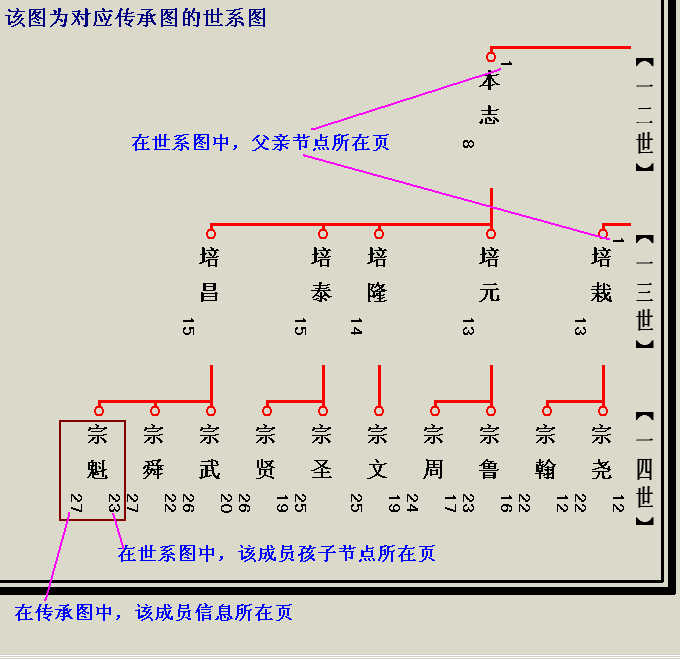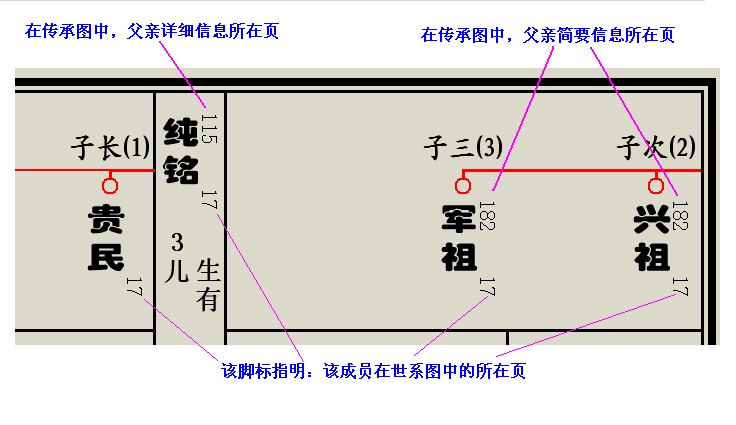■
【家谱打印出版系统】
在《家谱先生》的主界面上点击[打开家谱]快捷命令按钮,从“家谱目录树”中指定您要打印的某卷,然后将其打开。
点击《家谱先生》主界面上方菜单条中的【家谱打印出版系统】(最上面的“参数设置”对打印操作有总控作用),从中选择一种家谱打印方案,将其打开。 首先进入的是一个控制界面(如下图所示),这个界面上的大部分命令按钮是有关家谱打印效果的参数设定,只有“打印预览”是最终的打印输出效果显示,当您对输出效果不满意时需要调整时,就要返回到该界面针对某一效果进行调整。
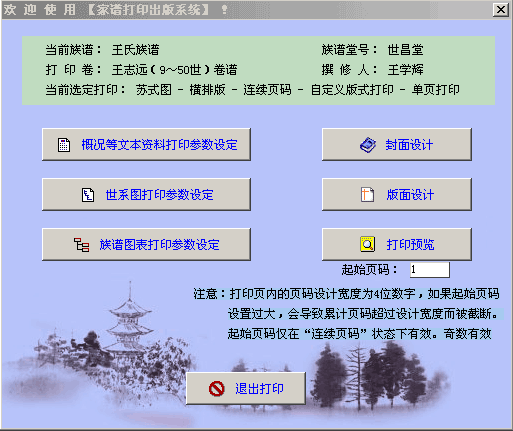
在点击“打印预览”按钮后,《家谱先生》将根据您对家谱预定的效果参数对当前卷的家谱资料进行一系列的处理,这一过程比较耗时,需要等待。最终生成家谱打印的一张纸页面(见下图)。可以对这些页面进行不同的选择来打印,选择方法是,点击 页面预览页列表上方不同的选择复选框,然后按如下方式进行打印页选择:
①单选:默认选择状态下,点击预览页列表上的任一项,可选中一个打印页。
②全选:点击预览页列表上方的[全选]复选框,可选中所有打印页。
③连续多选:在[多选状态]下,左手按住[Shift]键,右手点击任意两个预览页项,则选中了这两个预览页间的所有预览页。
④跳跃多选:在[多选状态]下,左手按住[Ctrl]键,则右手点击的任意预览页都将被选中。
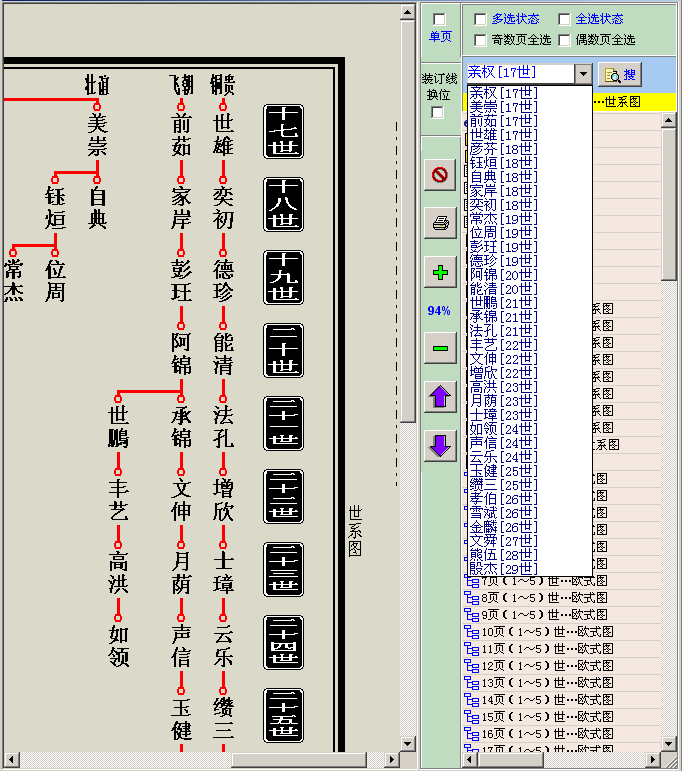
在成员较少时查找某人是比较容易的,但是当预览页很多时翻动起来就不那么方便了,为此特设计了“循环搜索”功能,见上图的演示,要搜索成员的姓名可以从当前预览页的下拉列表中选中,也可以手动输入,之后反复按动“搜”按钮,目标成员所在页就会反复循环变化。查找极其方便。
在以上选择完打印页后,不要做其它操作,立刻点击[打印]按钮(就是有打印机图标的那个),进入如下的打印输出控制界面。在这里可进一步确认打印页选择的正确性。
然后进行打印机选择等操作确认,最后按下[开始打印]按钮,即可完成家谱打印工作。
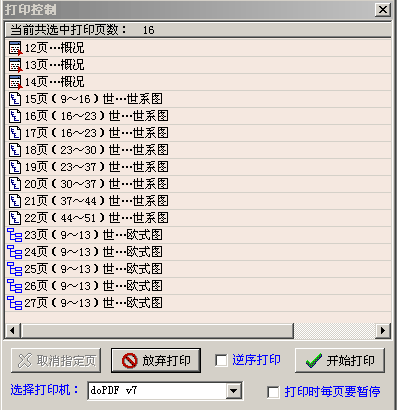
答:可以生成pdf文件到印刷厂去出版或到其它电脑上去打印。 方法是:安装pdf虚拟打印机(如:dopdf 7),打印输出时,选中pdf虚拟打印机,然后就会提示输入文件名,最后确认,就会把打印内容生成pdf文件。pdf虚拟打印机是免费软件,网上很多。
生成pdf文件后来打印的好处是,比较容易控制打印的进程;另外,有了pdf文件后,可以任意设置输出纸张的大小。
要想进入“双页对开打印”版面设计,首先在【参数设置】中(见下图)的如下页面上选择“双页对开打印”。

①中缝设计控制区:见下图左边控制面板的下部“中缝区域参数设置”,这里主要用于完成“对开页”的中缝设计,通过拖拉其中的滑块即可改变上、下鱼尾的位置;通过下拉列表可以选择上、下鱼尾的样式。操作十分方便。其中的“上横线”会在版面上方隔出一条横幅空间,激活备用标签拖至其中,可以放些烘托版面的文字,该横幅会在族谱的通篇输出 ,后面介绍时会有效果展示。
②对称的文字标签:版面上的文字部分我们暂且称之为文字标签。为了适应“双页”设计,本次升级所有的文字标签都增加了一个新的属性“对称”。当您选中标签的“对称”属性时会惊奇大发现,设计页面上会出现两个完全一样的标签,其中一个是主标签,另一个为对称(克隆)副标签,拖动主标签,副标签随之在对称位置上而动,从而可以很好的完成“双页”所需对称标签的设计。
③文字标签的微调:版面设计中大家会感觉到,标签的大致位置很容易确定,但精确位置确定起来却有些困难。本次升级特设计了“标签微移动”功能,具体操作是:从标签页上选择一个标签,用鼠标选中黄色区域右边“移”前的小方框,然后将鼠标放进黄色区域中,这时使用键盘上的“上下左右”光标键就可以微调标签的位置。
④注意事项:页面的缩放往往会带来位置误差,因此,在做精确地定位 操作时尽量选择较大的放大率,以尽量避免由于页面缩放所产生的误差。
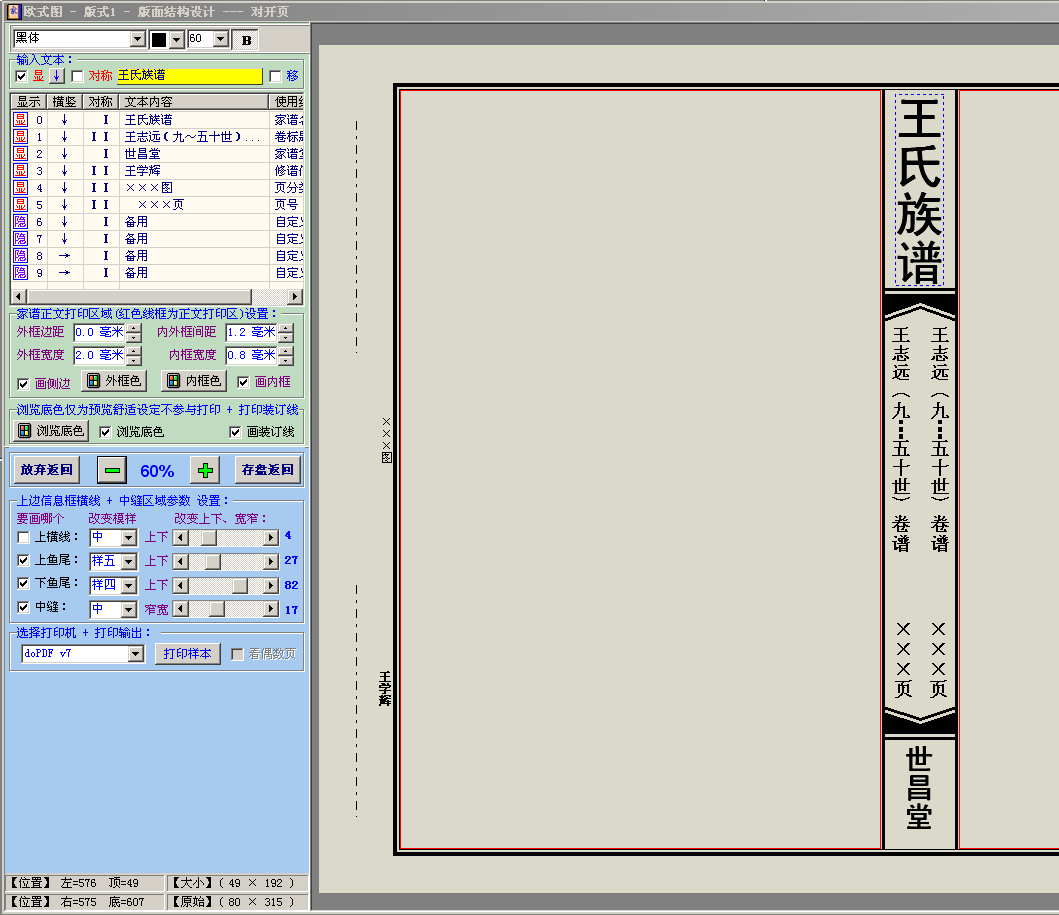
为了检索成员信息的方便,我们在谱文和世系图中都设计了页指引标志,用以快速的定位成员资料。但是有些网友为了仿制老谱,不希望在族谱中出现页指引标志,然而,失去了这些指引数字,资料查询犹如大海捞针,为此我们特设计了检索表,其样式见下图,成员按世代排列,同一世代的成员又按姓名拼音字头的字母顺序排列,以便于查找。该检索表支持长姓名及配偶姓名输出,为了更突出直系成员姓名,从成员信息的第二排文字起低一个汉字输出,便于识别直系成员姓名。其中的两个页码指示为,一个是成员的世系图所在页,另一个是成员的谱文所在页。检索表在【概况等文本资料打印参数设定】页中进行页面文字设置。
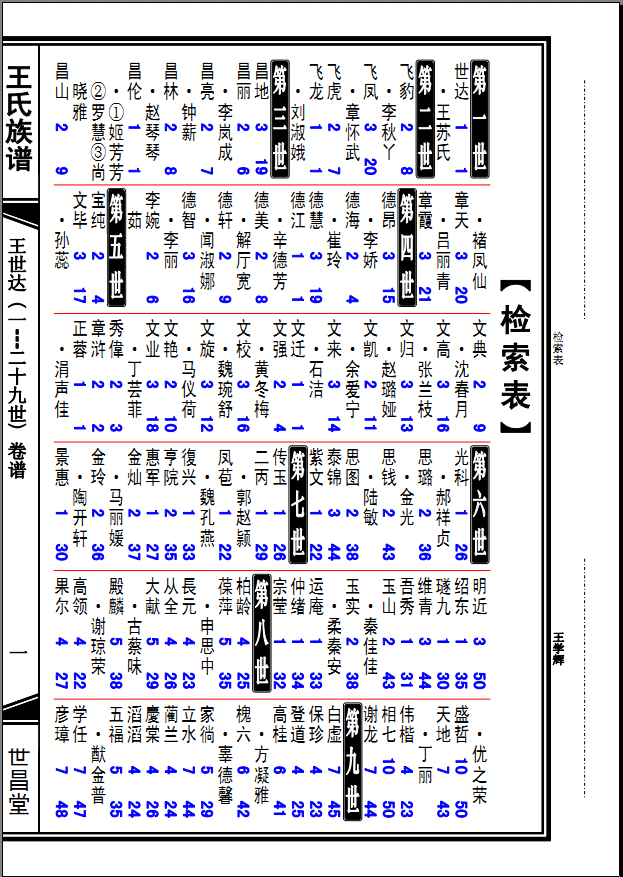
①欧式吊线图(7.1首次发布使用) :见下图。各种体例族谱输出均可调用。
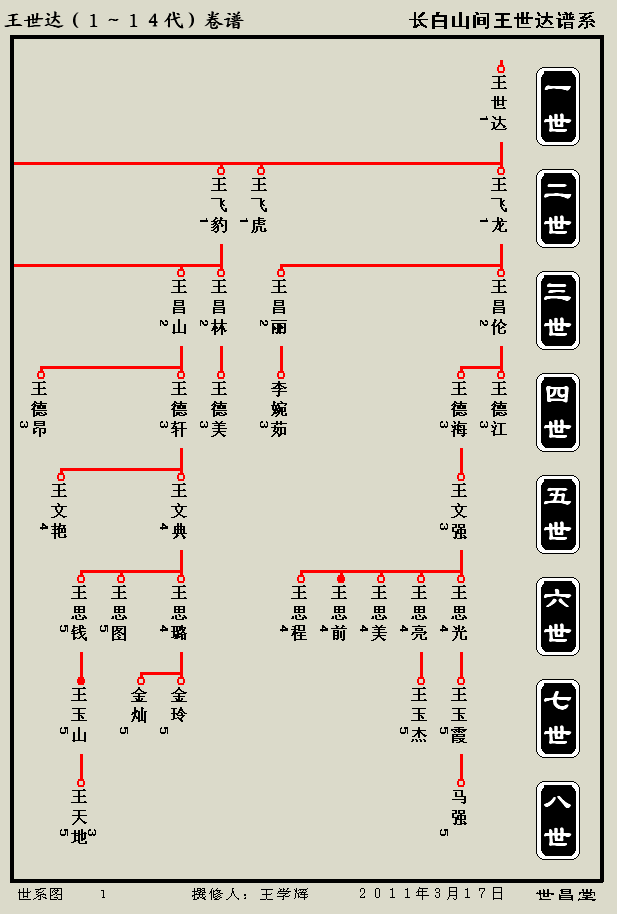
这种世系图目前不仅仅可以用于父子图,其他体例族谱输出均可调用。
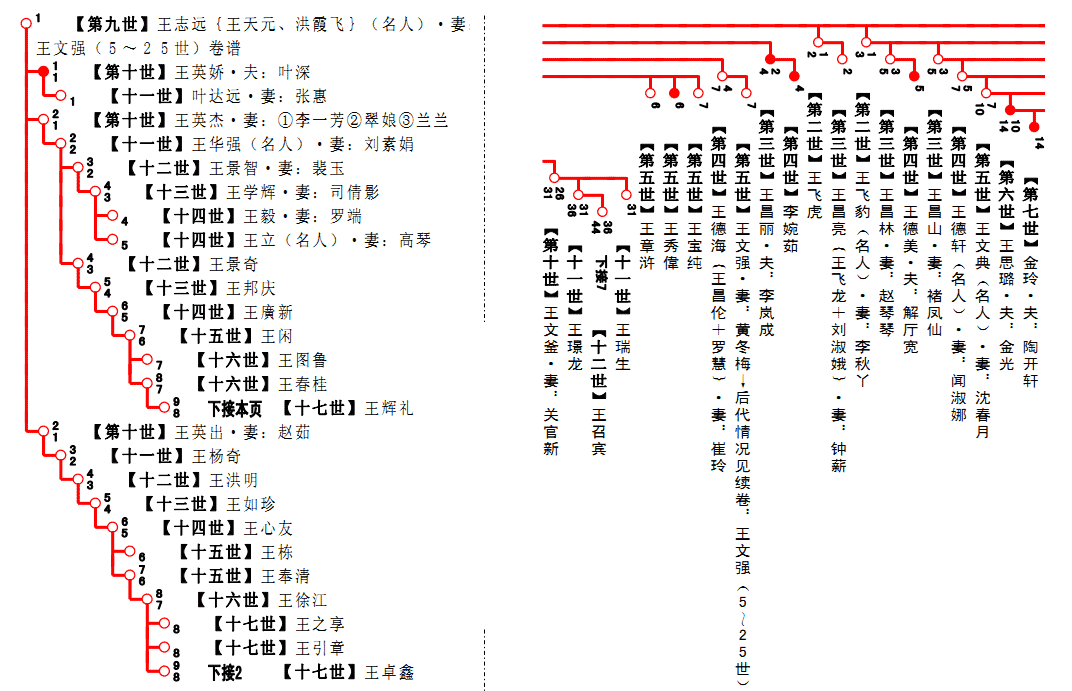
大家通常所指的传统意义上的“吊线图”应该是如下图所示,V10升级不负众望,特向大家推出“吊线图”。您家谱里的世系图终于可以又有了新的可选择样式,该吊线图在输出还设计有不同的样式变化 。各种体例族谱输出均可调用。
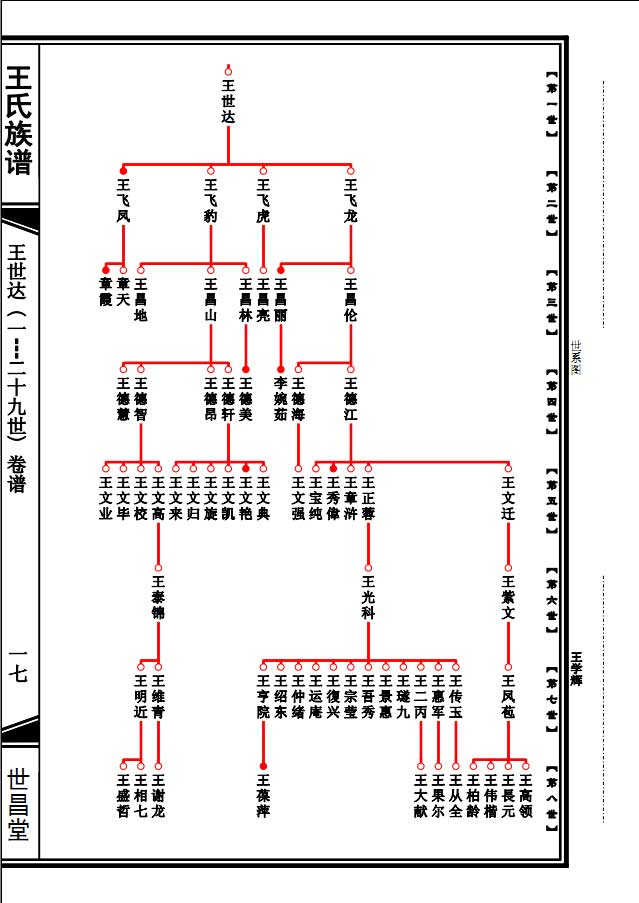
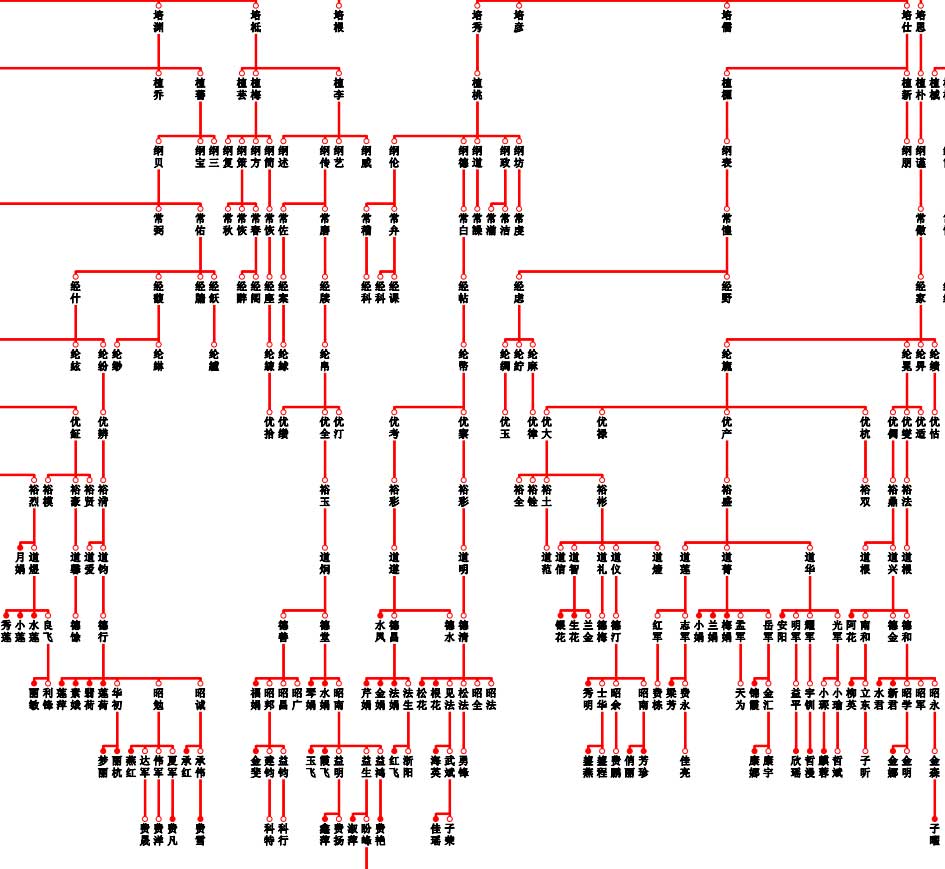
世系图大图打印输出预览时请注意:由于是在一个设置与结果的交叠界面上展示输出结果,为了防止反复刷新结果影响设置,在版面编辑时图面结果自动清空,因此编辑后请大家点击“刷新世系图”,再现输出结果。(图示请见软件)
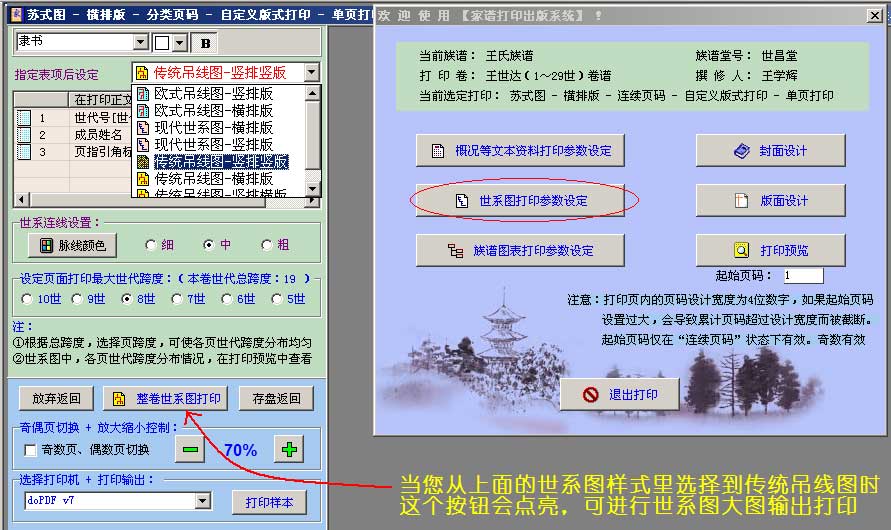
这也是本次升级的重要内容之一,从大家修谱所反映的情况看,很多家族中的各个分支并不能很好的进行世代连接,因此只能写成各个独立的族谱。但是打印输出时又想把这些族谱联系到一起,因此通过改变起始页码这种形式,使分散的族谱连接到一起。起始页码的设定方法见上 面图中的说明。
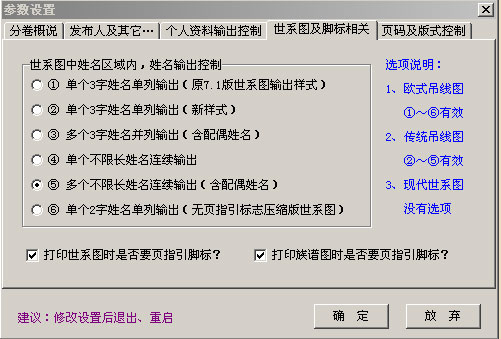
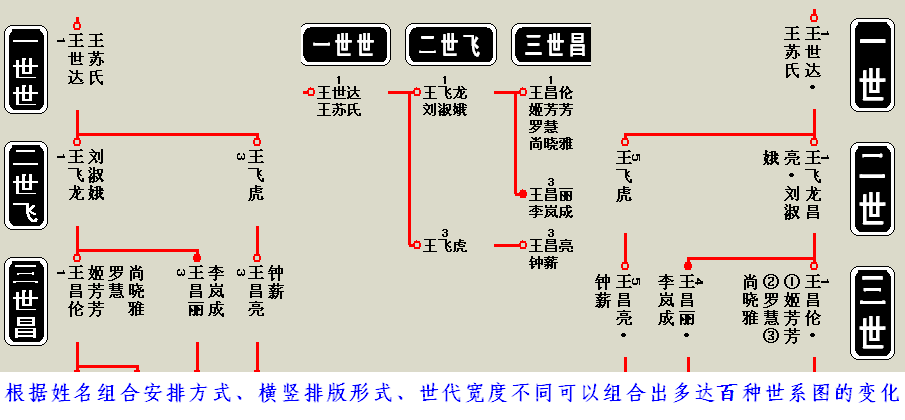
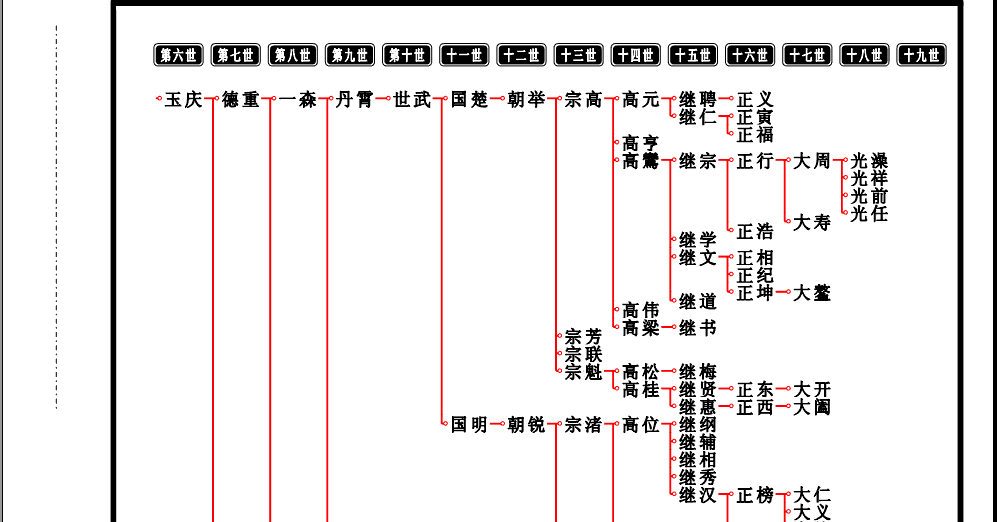
[双页打印基本原理]是:在选取好的预览页中,先打单页号的页;所有单页号的页打完后,再打双页号的页。要进行双页打印必须在如上图所示的打印控制界面中,选中“双页打印”选项。
操作中特别注意的是,在单页号打印完向双页号打印切换的这一过程,由于打印处理较慢,计算机处理较快,因此在正式进入“双页号打印”之前会有一个【双页打印】换纸提示窗(见下图)提前跳出,这时您不要急于操作,要耐心等待打印机中正在进行的打印工作完全结束,之后再按提示进行换纸,进行双页打印。
由于双页打印时大家可能预先不能准确知道将要打印的双页号页打印在那个单页号页上,因此设计上,双页打印时的提示是强制给出的。
双页打印结果:可在一张纸上打印两页资料,装订线位于同一侧,便于装订成册。
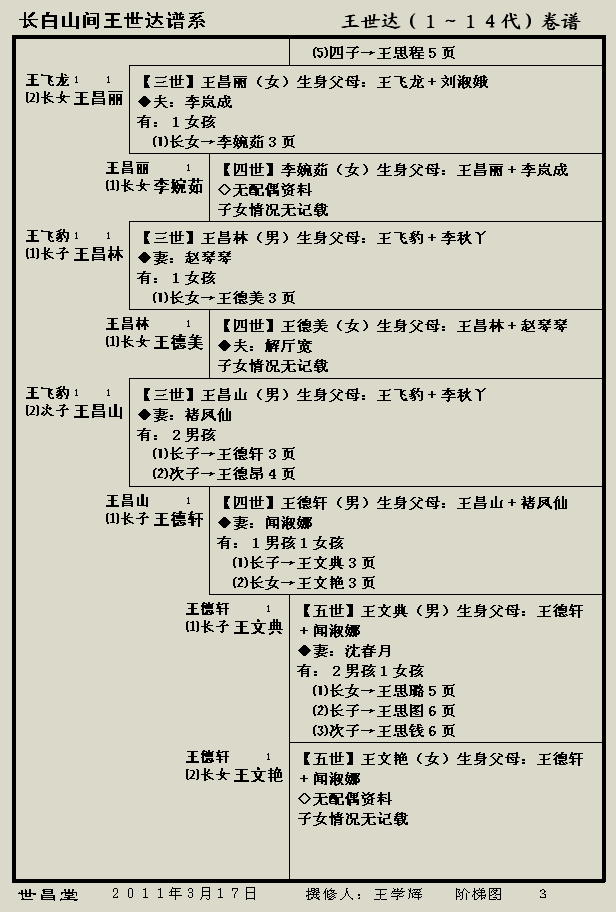

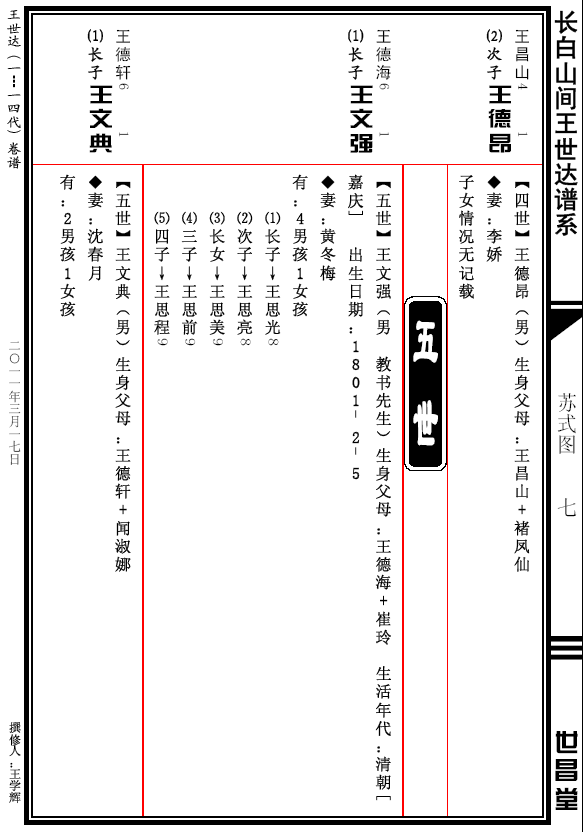
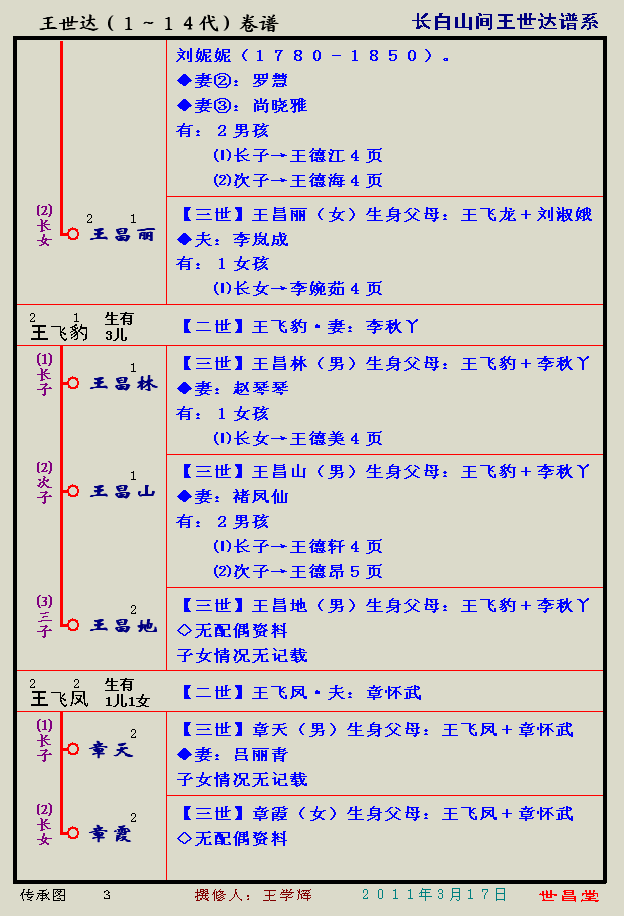
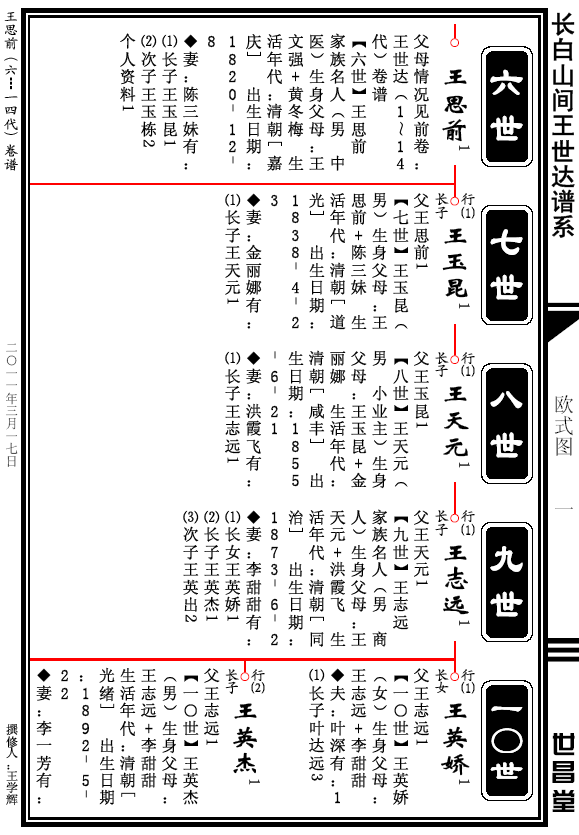
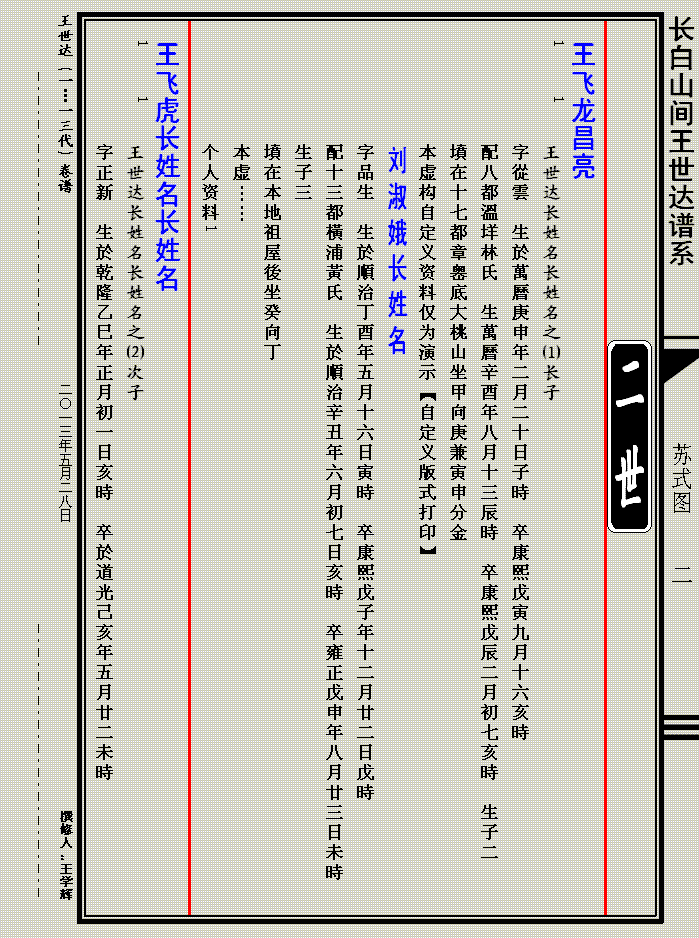
经常有网友提出,我们不想使用《家谱先生》的自动排版打印输出家谱,我们想完全按原样录入老谱中的文字,然后打印出仿古的家谱。为此,我们在个人信息录入界面上新增了“自定义个人信息打印输出版式”录入框(见下图的右下角区域),以 供大家完全按原样录入老谱中的文字,其中如果有回车换行,打印输出时也将段落重起。
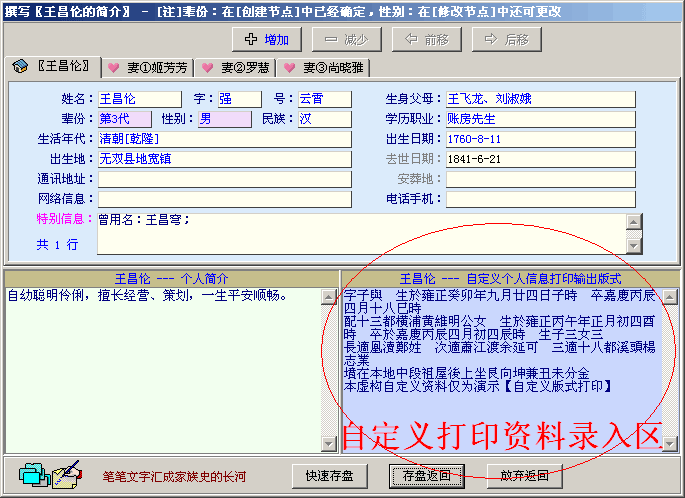


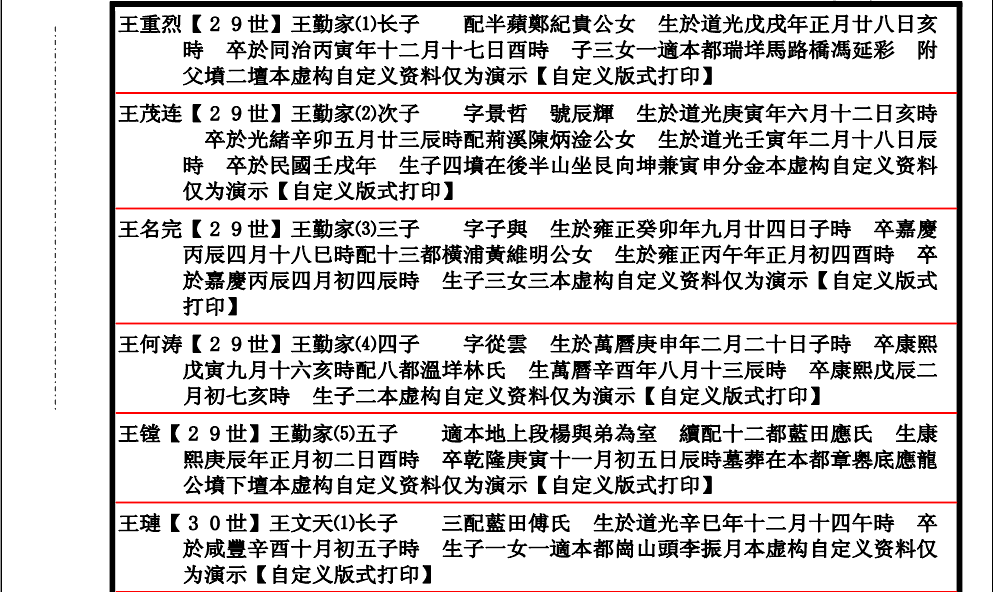
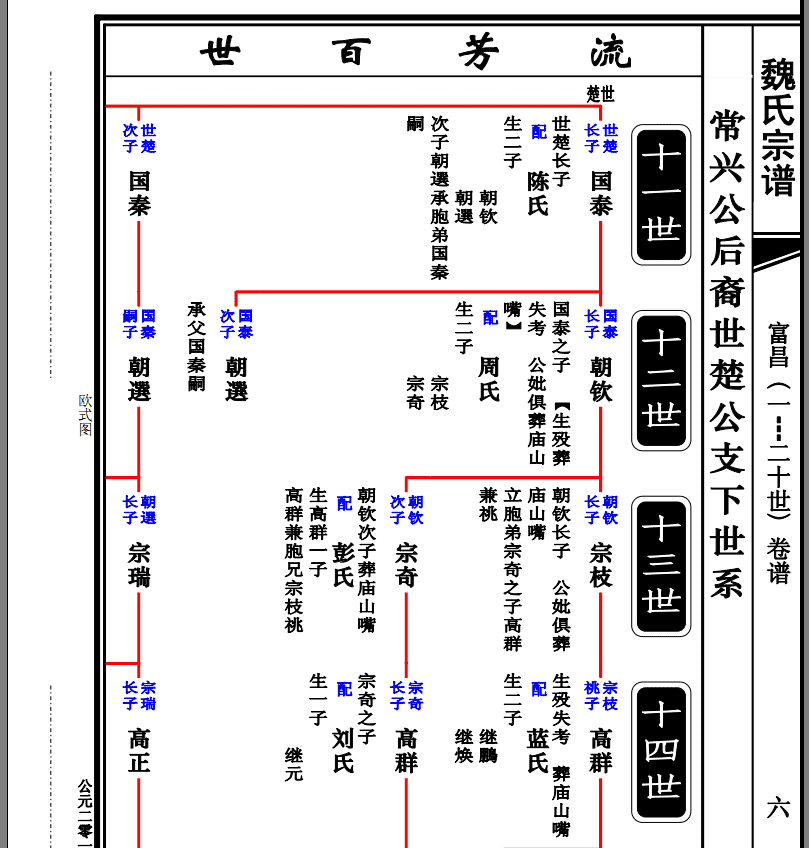
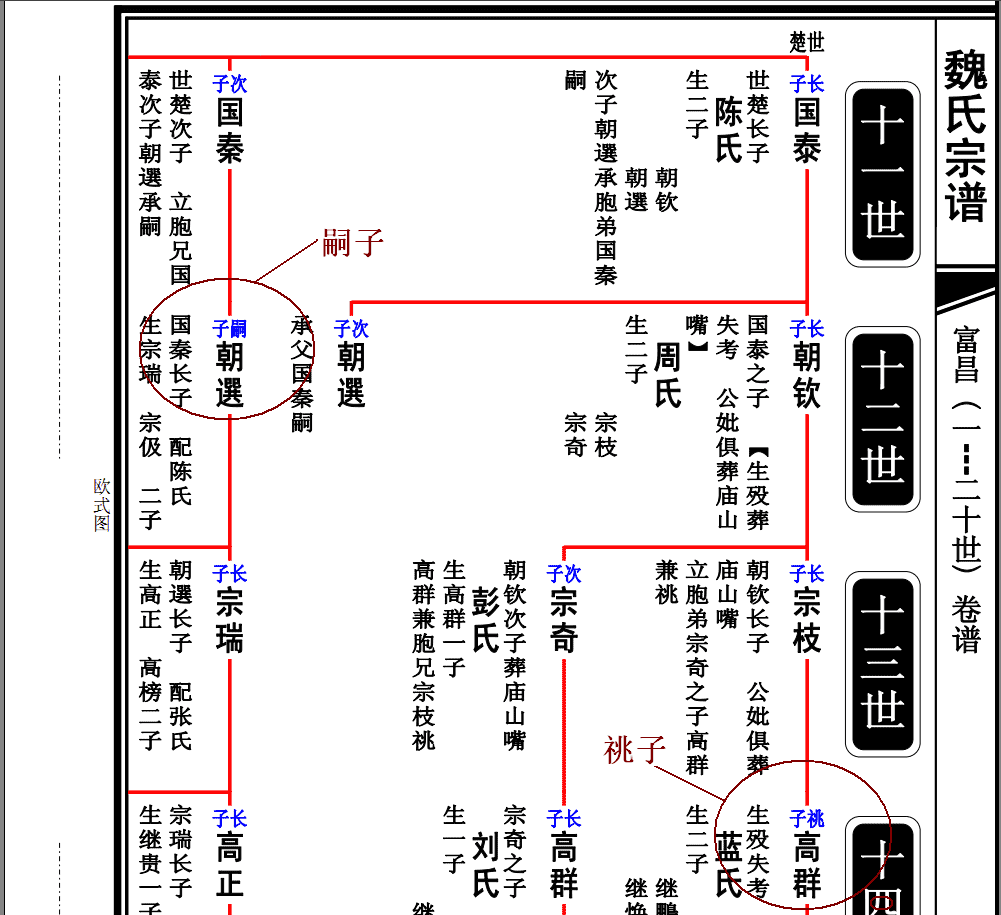
族谱插图,就是在族谱图内的文子间为每个家族成员插入一张图片(家族成员及配偶均可设定插图),其效果图如下。V10升级,在除了父子图之外的所有样式的族谱图中实现了族谱插图,可谓工作量巨大。同时为了实现族谱插图方便大家的操作,在操作界面上也做了很多的改进和调整。
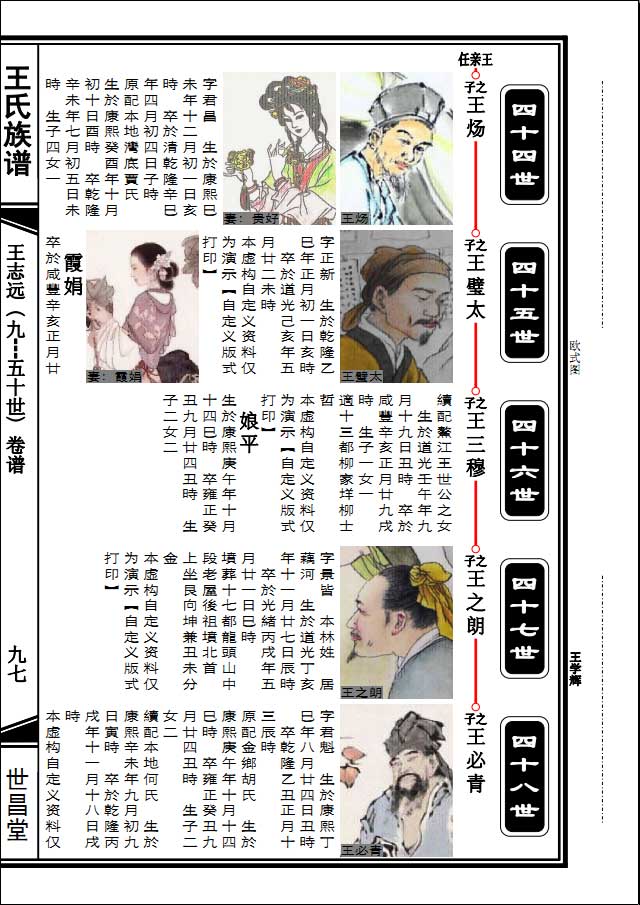
有族谱插图的欧式图
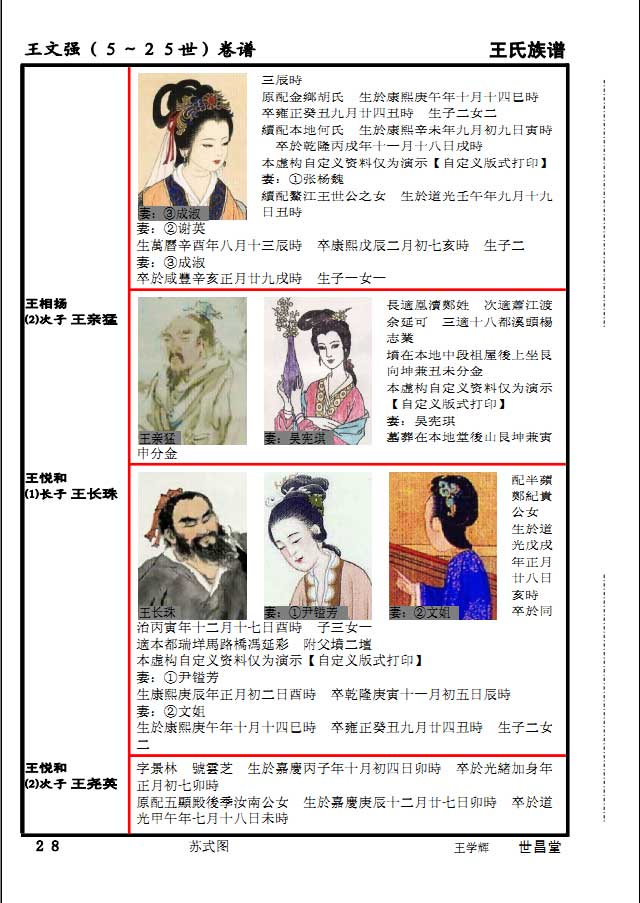
有族谱插图的横版苏式图
使用过《家谱先生》网友都知道,软件为每个家族成员都开设有一个个人相册。之前的版本可以为每个成员在个人资料页上输出一张图片,这张图片就是取自于成员个人相册里所设定的封面照。引入族谱插图后,族谱中的插图在哪里设定呢?还是在成员个人相册里设定,但方案有所变化。由于族谱插图的使用,大家有可能会频繁的访问成员相册,因此特别在主界面上增加了“相册管理”的快捷按钮(见下图)。 另外在成员相册里新增了一个专门制作族谱插图的按钮,点击该按钮会下拉出该节点上所有的人名,点击相应的姓名可进入一个抓图界面,从而制作出与人名对应的族谱插图。做好族谱插图,就可以在打印预览里看到上面样板效果的族谱图了。
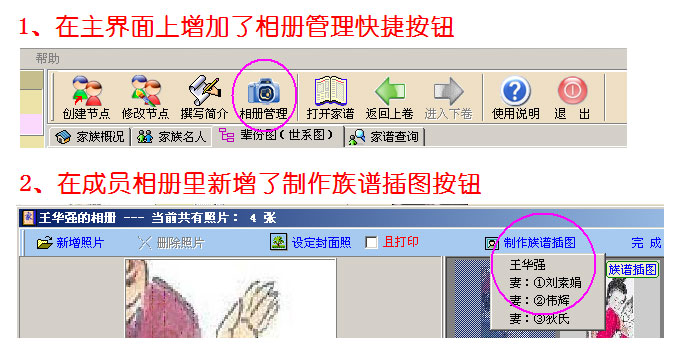
细心的网友可能从上图中注意到,在“设定封面照”右边新增了一个附有“且打印”字样的选择框。对,就是这个选择框,它控制着封面照的输出。
大家都知道,在先前的版本中,“封面照”的打印输出是无条件的,只要有“封面照”则必然产生一个“个人资料页”的输出。因此较为浪费纸张,同时在文字上也显得有些重复。由于族谱插图技术的引入,成员的图片完全可以放到族谱中(且不止一张),因此新版本在“封面照”的控制上是默认不输出的,这样就可以大大减少输出的页面。当然,您如果希望输出“封面照”,则只需在它旁边的选择框里打勾就是了。
综上所诉,族谱插图的引入,实现了图文并茂的族谱图输出,增强了家谱版面的艺术效果,极大的优化了族谱的输出结构,同时也大大节省了输出版面。